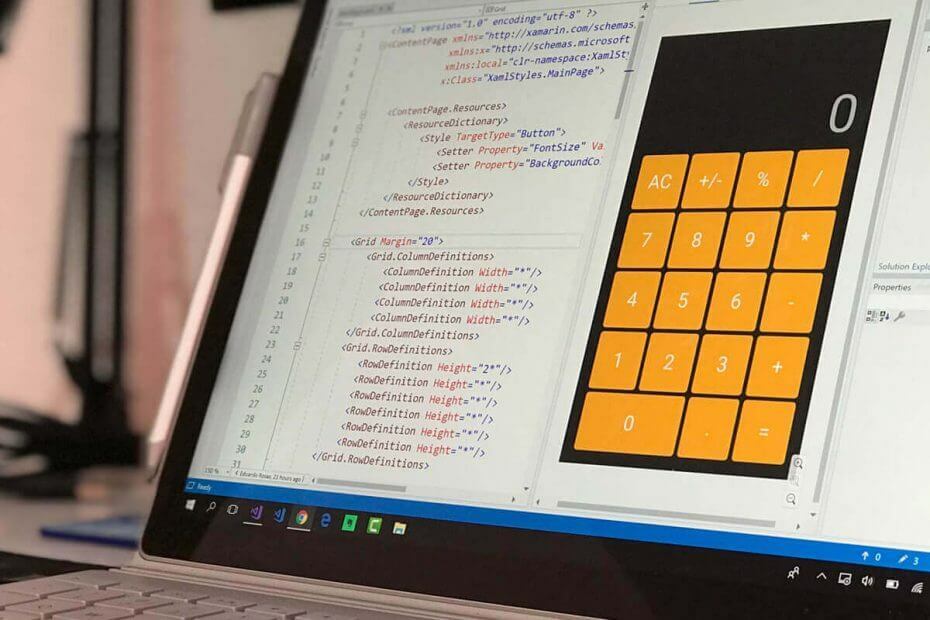Avslutt kalkulatorprosessen for å feilsøke problemet
- Problemer med at kalkulatoren ikke lukkes er en standardfeil på Windows OS og kan oppstå tilfeldig.
- Et virusangrep, korrupte brukere og andre kan føre til at appen fortsetter å åpne.
- Reparasjon av Microsoft-butikken og avslutning av calculator.exe-prosessen bør bidra til å fikse feilen.

XINSTALLER VED Å KLIKKE LAST NED FILEN
- Last ned Fortect og installer det på din PC.
- Start verktøyets skanneprosess for å se etter korrupte filer som er kilden til problemet ditt.
- Høyreklikk på Start reparasjon slik at verktøyet kan starte fikseringsalgoritmen.
- Fortect er lastet ned av 0 lesere denne måneden.
Kalkulatorappen på Windows-operativsystemet er et viktig verktøy for alle brukere. Folk rapporterte imidlertid at de ikke kan lukke Kalkulator-appen.
Dermed vil vi svare på hvorfor dette problemet oppstår og hvordan du slår av kalkulatoren riktig. Og gi en detaljert feilsøkingsveiledning for å fikse kan ikke lukke kalkulatorapper på Windows.
Hvorfor åpner kalkulatorappen hele tiden?
- En defekt kalkulator hurtigtast på tastaturet kan starte appen ved et uhell.
- Et virus eller skadelig programvareangrep på datamaskinen din kan forårsake uønsket oppførsel, for eksempel appåpning.
- Å ha en planlagt oppgave eller et skript programmert kan starte appen med jevne mellomrom.
- Å sette calculator.exe-filen til en Windows-oppstartstilgang kan føre til at appen åpnes automatisk.
- Tredjeparts programvarekonflikter med Windows OS kan utløse appen til å åpne.
- En ødelagt brukerprofil fører til uvanlig oppførsel på datamaskinen.
Årsakene nevnt ovenfor varierer på forskjellige scenarier og PC-er. Derfor vil vi hjelpe deg gjennom trinnvise detaljer for å løse problemet hvis kalkulatorappen ikke kan lukkes.
Hvordan slå av kalkulatorappen?
Det er forskjellige måter å slå av kalkulatorappen på Windows. Noen av prosessene er:
- Klikk på X knappen øverst til høyre i kalkulatorvinduet.
- trykk Alt + F4 hurtigtast for å lukke appen.
Hva gjør jeg hvis jeg ikke kan lukke Kalkulator-appen?
Prøv følgende foreløpige kontroller før du fortsetter med avansert feilsøking.
- Start PC-en på nytt for å oppdatere den og lukk alle bakgrunnsapper som kan forstyrre.
- Oppdater Windows OS for å laste ned sikkerhetskravene og lapp datamaskinen for å fungere effektivt.
- Utfør en antivirusskanning med kommandoprompt for å fjerne alle skadelige aktiviteter.
- Gjenopprett systemet til et tidligere gjenopprettingspunkt for å angre nylige endringer som forårsaket feilen. Les om fiksing systemgjenoppretting fungerer ikke på Windows hvis du har problemer med det.
1. Kjør feilsøking for Windows Store
- Venstreklikk på Windows ikonet og velg Innstillinger.
- Klikk deretter System, plukke ut Feilsøking, og klikk Andre feilsøkere.

- Naviger til Windows Store-appen, klikk på den, og velg Løpe knapp.

- Vent til prosessen er fullført, lukk innstillingsvinduet og start enheten på nytt.
Eksperttips:
SPONSORES
Noen PC-problemer er vanskelige å takle, spesielt når det gjelder manglende eller ødelagte systemfiler og arkiver for Windows.
Sørg for å bruke et dedikert verktøy, som f.eks Fortect, som vil skanne og erstatte de ødelagte filene dine med deres ferske versjoner fra depotet.
Du kan også sjekke vår detaljerte veiledning om hvordan du løper Feilsøking for Windows Update på systemet ditt. Denne veiledningen hjelper deg med å fjerne alle maskinvareproblemer som kan hindre deg i å lukke kalkulatorappen
2. Avslutt kalkulatorprosessen
- Venstreklikk på Windows ikon, skriv Oppgavebehandling og trykk på Tast inn nøkkel for å åpne den.
- Klikk deretter på Prosess fanen, høyreklikk på Kalkulator, og velg Avslutt oppgave fra kontekstmenyen.

- Lukk Task Manager og start datamaskinen på nytt.
Hvis du avslutter kalkulatorprosessen i Task Manager, vil problemer løses hvis appen ikke svarer. Du kan lese vår guide om fiksing Oppgavebehandling svarer ikke/åpner på Windows.
3. Reparer eller tilbakestill kalkulatoren
- Høyreklikk på Windows ikonet og velg Installerte apper.

- Naviger til Kalkulator appen, velg alternativikonet og velg Avansert alternativ.

- Klikk deretter på Reparere knapp. Vent til reparasjonsprosessen er fullført og sjekk om feilen vedvarer.
- Klikk på Nullstille knappen i samme vindu hvis feilen vedvarer.

Reparasjon og tilbakestilling er en innebygd funksjon som hjelper deg med å feilsøke problemer med spesifikke Windows PC-apper.
- Løsning: LSA-databasen inneholder en intern inkonsekvens
- Filsystemfeil (-1073741819): Slik fikser du det
- Mangler Windows 11 bakgrunnsapper? Hvordan få dem tilbake
4. Avinstaller og installer kalkulatoren
- Venstreklikk på Windows ikon, skriv Kraftskall, og klikk på Kjør som administrator for å åpne den.
- Deretter kopierer og limer du inn følgende kommando i terminalen og trykker Tast inn for å avinstallere kalkulatorappen:
Get-AppxPackage *windowscalculator* | Remove-AppxPackage
- Lukk PowerShell-vinduet.
- Trykk deretter på Windows nøkkel, skriv Microsoft Store, og trykk Tast inn for å åpne den.
- Klikk på søkefeltet fra Microsoft Store app og skriv inn Kalkulator.

- Velg Kalkulator app fra søkeresultatene og klikk Få for å begynne å laste ned og installere.
Avinstallering og installasjon av kalkulatoren vil laste ned den nylige appen; fikse kan ikke lukke kalkulator-appen. Sjekk vår komplette guide på nedlasting av Windows-kalkulator-appen fra GitHub.
Avslutningsvis kan du lese hvordan du fikser kalkulatoren fungerer ikke på Windows. Vi har også en detaljert veiledning om beste kalkulatorappene å laste ned på Windows.
Hvis du har flere spørsmål eller forslag angående denne veiledningen, vennligst slipp dem i kommentarfeltet.
Opplever du fortsatt problemer?
SPONSORES
Hvis forslagene ovenfor ikke har løst problemet, kan datamaskinen oppleve mer alvorlige Windows-problemer. Vi foreslår at du velger en alt-i-ett-løsning som Fortect for å løse problemer effektivt. Etter installasjonen klikker du bare på Vis og fiks og trykk deretter på Start reparasjon.